Registerkarte [starten]“ ( w seite 445), Registerkarte [film]“ ( w seite 445), Registerkarte [stil]“ ( w seite 445) – Grass Valley EDIUS Pro v.7.4 Benutzerhandbuch
Seite 445
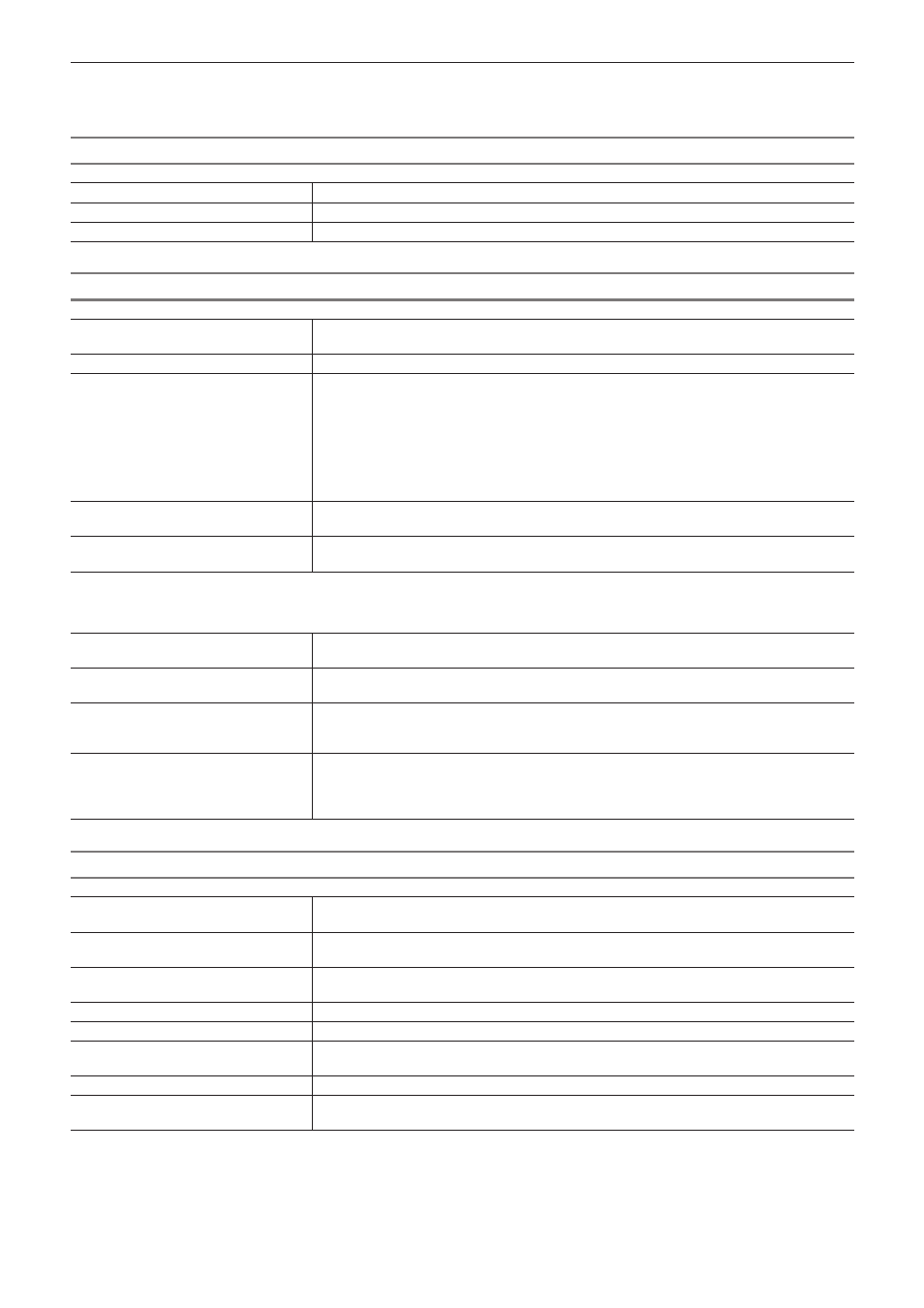
Kapitel 10 Export von bearbeitetem Inhalt — Exportieren auf eine Disk
445
8)
Klicken Sie auf [Datenträger erstellen].
f
Beginnen Sie die Disk zu beschreiben.
Registerkarte [Starten]
[Ausgang]
Wählen Sie aus der Liste den Disktypen aus, der exportiert werden soll.
[Codec]
Wählen Sie beim Export zu BD den Codec aus.
[Menü]
Aktivieren Sie dieses Element, um eine Disk mit einer Menüanzeige zu erstellen.
Registerkarte [Film]
[Datenträgerinformationen]
Zeigt die Anzahl und Dateigröße der Titel an, die hinzugefügt werden sollen und den
verfügbaren Disk-Speicher.
[Medien]
Wählen Sie aus der Liste den Disktypen aus, der exportiert werden soll.
[Film]
Zeigt die hinzugefügten Titel an.
[Einstellungen]
Zeigt das Einstellungsdialogfeld zur Änderung der Bitrate an.
„[Titeleinstellungen]-Dialogfeld“ (w Seite 445)
[Löschen]
Entfernt Titel aus der Liste. Löscht nicht die Originaldatei.
[Nach oben]/[Nach unten]
Ändert die Titelreihenfolge.
[Datei hinzufügen]
Klicken Sie auf diese Schaltfläche, um das Dialogfeld [Titel hinzufügen] anzuzeigen. Wählen
Sie eine Datei und klicken Sie auf [Öffnen].
[Sequenz hinzufügen]
Klicken Sie auf diese Schaltfläche, um das Dialogfeld [Sequenz auswählen] anzuzeigen.
Markieren Sie die hinzuzufügende Sequenz und klicken Sie auf [OK].
r
[Titeleinstellungen]-Dialogfeld
[Automatisch]
Deaktivieren Sie dieses Element, um das Format und die Bitrate für Video und Audio
festzulegen.
[Während des Abspielens ist der
Betrieb untersagt]
Deaktivieren Sie Vorgänge, wie Kapitel bewegen oder Vorspulen durch den Nutzer während
der Titelwiedergabe.
[Timecode anzeigen]
Fügen Sie einen Timecode zum Video hinzu, wenn der Titel eine Sequenz ist. Der Timecode-
Typ kann bei [Anwendung] unter [Benutzereinstellungen] → [Timeline] festgelegt werden.
[Stereoskopisch]
Die stereoskopische Verarbeitung ist nur bei Sequenzen möglich, die mit EDIUS betitelt sind,
wenn der Export im MPEG2-Format im stereoskopischen Bearbeitungsmodus erfolgt. Wählen
Sie das Format für die stereoskopische Verarbeitung aus der Liste aus.
„Stereoskopische Verarbeitungsart“ (w Seite 138)
Registerkarte [Stil]
[Automatisches Layout]
Stellen Sie die Positionen der Schaltflächen ein. Deaktivieren Sie [Autom.], um die Anzahl der
zu platzierenden Schaltflächen aus den Listen [Zeile] und [Horizontal] auszuwählen.
[Seitenverhältnis]
Wählen Sie die Größe der Menüanzeige aus. Wenn [BD] bei [Ausgang] gewählt wurde, können
Sie [4:3] nicht auswählen.
[Bildrate]
Wenn [BD] bei [Ausgang] gewählt wurde, können Sie die Bildrate des Menüs ändern.
Normalerweise ist es nicht nötig, die Bildrate zu ändern.
[Keine Kapitelschaltflächen]
Aktivieren Sie dieses Element, um Miniaturansichten als Kapitelschaltflächen zu verwenden.
[Kein Kapitelmenü (nur ein Kapitel)]
Wenn der Film nur ein Kapitel enthält, wird nur das Titelmenü erstellt.
[Kein Titelmenü (nur ein Titel)]
Wenn der Film nur einen Titel enthält, wird nur das Kapitelmenü ohne Titelmenü erstellt. Wenn
mehrere Titel vorhanden sind, wird dieses Element nicht angezeigt.
[Cursorstil]
Wählen Sie die Form des in der Menüanzeige angezeigten Auswahlcursors aus.
Stilliste
Wählen Sie ein Design für die Menüanzeige aus der Liste aus. Die Stile sind auf jeder
Registerkarte entsprechend des Typs klassifiziert.